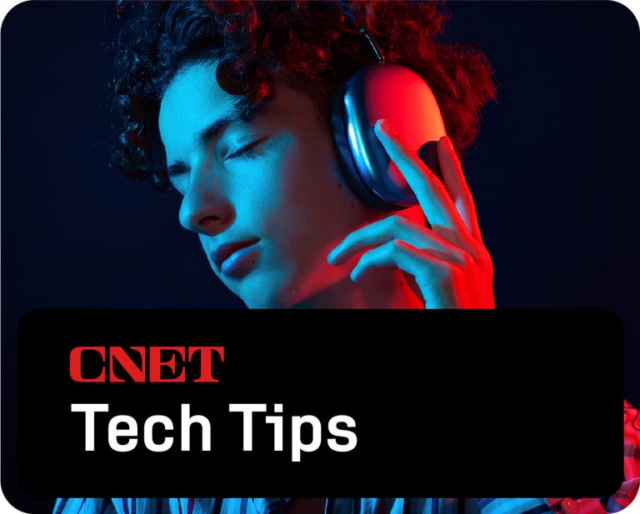ஆப்பிள் வெளியிட்ட போது iOS 18 WWDC 2024 இல், உங்கள் ஐபோனில் அடுத்த இயங்குதளம் கொண்டு வரும் புதிய அம்சங்களில் ஒன்று உங்கள் பயன்பாடுகளை மறைக்கும் திறன் என்பதை அறிந்தோம். ஆனால் உங்கள் ஐபோனில் ஆப்ஸை மறைக்க அப்டேட் வெளியாகும் வரை நீங்கள் காத்திருக்க வேண்டியதில்லை. உங்கள் முகப்புத் திரையில் இருந்து பயன்பாடுகளை அகற்றி, பின்னர் அவற்றைப் பயன்படுத்த விரும்பினால், அவற்றை பயன்பாட்டு நூலகத்தில் வைத்திருக்கலாம்.
ஆப்பிள் அறிமுகப்படுத்தியது பயன்பாட்டு நூலகம் 2020 இல் iOS 14 வெளியிடப்படும். இந்த அம்சம் உங்கள் iPhone இன் பயன்பாடுகளை சமூக மற்றும் பொழுதுபோக்கு போன்ற வகைகளாக ஒழுங்கமைத்து, அவற்றை உங்கள் முகப்புத் திரையில் இருந்து விலக்கி வைக்கிறது. உங்கள் ஐபோன் இந்த வகைகளை தானே ஒழுங்கமைக்கிறது என்பதை நினைவில் கொள்ளவும், மேலும் உங்கள் பயன்பாடுகள் எங்கு வைக்கப்பட்டுள்ளன என்பதை நீங்கள் ஏற்கவில்லை என்றால் அவற்றை மறுசீரமைக்க முடியாது.
உங்கள் iPhone இன் முகப்புத் திரையில் இருந்து பயன்பாடுகளை எவ்வாறு மறைப்பது மற்றும் பயன்பாட்டு நூலகத்தை எவ்வாறு அணுகுவது என்பது இங்கே.
உங்கள் ஐபோனில் பயன்பாடுகளை மறைக்கிறது
1. மெனு தோன்றும் வரை உங்கள் முகப்புத் திரையில் பயன்பாட்டைத் தட்டிப் பிடிக்கவும்.
2. தட்டவும் பயன்பாட்டை அகற்று.
3. தட்டவும் முகப்புத் திரையில் இருந்து அகற்று.
இப்போது உங்கள் முகப்புத் திரையில் ஆப்ஸைப் பார்க்க முடியாது, ஆனால் அதை உங்கள் ஆப் லைப்ரரியில் தொடர்ந்து அணுக முடியும். நீங்கள் விரைவாக அடுத்தடுத்து பல பயன்பாடுகளை மறைக்க முடியும். எப்படி என்பது இங்கே.
1. உங்கள் ஐகான்கள் நடுங்கத் தொடங்கும் வரை, உங்கள் முகப்புத் திரையில் பயன்படுத்தப்படாத பகுதியைத் தட்டிப் பிடிக்கவும்.
2. நீங்கள் மறைக்க விரும்பும் பயன்பாட்டின் மூலையில் உள்ள மைனஸ் சின்னத்தைத் தட்டவும்.
3. தட்டவும் முகப்புத் திரையில் இருந்து அகற்று.
நீங்கள் மறைக்க விரும்பும் அனைத்து பயன்பாடுகளையும் மறைக்கும் வரை இரண்டாவது மற்றும் மூன்றாவது படிகளை மீண்டும் செய்யவும், பின்னர் தட்டவும் முடிந்தது உங்கள் முகப்புத் திரையின் மேல் வலது மூலையில்.
இப்போது உங்கள் பயன்பாடுகள் உங்கள் முகப்புத் திரையில் இல்லை, அவற்றை அணுக சில வழிகள் உள்ளன. எப்படி என்பது இங்கே.
உங்கள் மறைக்கப்பட்ட பயன்பாடுகளை எவ்வாறு அணுகுவது
மறைக்கப்பட்ட பயன்பாட்டைக் கண்டறிவதற்கான விரைவான வழி தட்டுவதாகும் தேடு பயன்படுத்த உங்கள் முகப்புத் திரையின் அடிப்பகுதிக்கு அருகில் ஸ்பாட்லைட் தேடல் அம்சம். பின்னர், தேடல் பட்டியில் நீங்கள் தேடும் பயன்பாட்டின் பெயரை உள்ளிடவும், பயன்பாடு மேலே தோன்றும்.
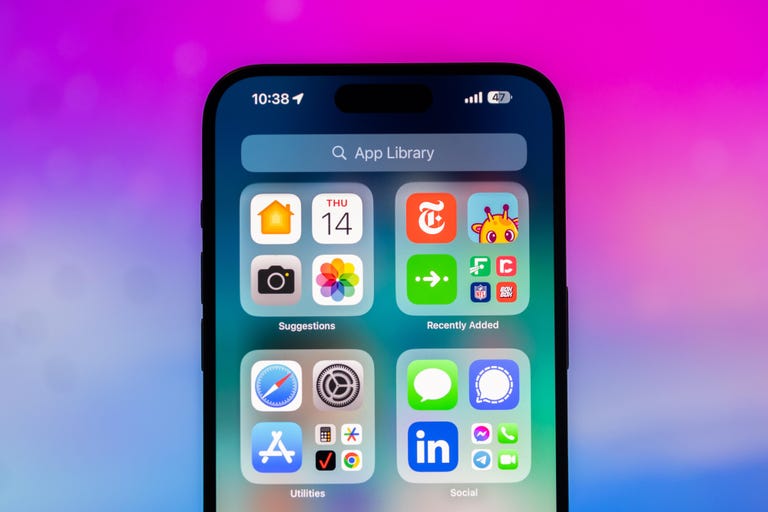
உங்கள் ஆப் லைப்ரரியில் உங்கள் மறைக்கப்பட்ட பயன்பாடுகளைக் கண்டறியலாம்.
இறுதித் திரையில் ஆப் லைப்ரரியைத் திறக்கும் வரை உங்கள் முகப்புத் திரையில் வலதுபுறமாக ஸ்வைப் செய்யவும். உங்கள் ஐபோன் உங்கள் பயன்பாடுகளை ஒழுங்கமைத்துள்ள பல்வேறு வகைகளை இங்கே பார்க்கலாம், மேலும் உங்கள் திரையின் மேற்புறத்தில் உள்ள தேடல் பட்டியைத் தட்டுவதன் மூலம் ஆப் லைப்ரரியில் தேடலாம்.
மறைக்கப்பட்ட பயன்பாட்டை உங்கள் முகப்புத் திரையில் மீண்டும் சேர்க்க விரும்பினால், வலதுபுறமாக ஸ்வைப் செய்வதன் மூலம் பயன்பாட்டு நூலகத்திற்குச் சென்று, பயன்பாட்டைத் தட்டிப் பிடித்து, பின்னர் தட்டவும் முகப்புத் திரையில் சேர்.
உங்கள் பயன்பாடுகளை மறைக்காமல் முகப்புத் திரையை சுத்தம் செய்யவும்
உங்கள் முகப்புத் திரையை ஒழுங்கமைக்க விரும்பினால், ஆனால் பயன்பாட்டு நூலகத்தில் உங்கள் பயன்பாடுகளை மறைக்க விரும்பவில்லை என்றால், உங்கள் முகப்புத் திரையில் பயன்பாடுகள் நிறைந்த கோப்புறைகளை உருவாக்கலாம். இந்த கோப்புறைகளுக்கு நீங்கள் என்ன வேண்டுமானாலும் பெயரிடலாம், மேலும் உங்கள் பயன்பாடுகளை நீங்கள் விரும்பும் விதத்தில் ஒழுங்கமைக்கலாம், மேலும் உங்கள் பயன்பாடுகள் ஆப் லைப்ரரிக்கு எதிராக இருக்கும் இடத்தில் உங்களுக்கு கூடுதல் கட்டுப்பாட்டை வழங்குகிறது.
எப்படி செய்வது என்பது இங்கே கோப்புறைகளை உருவாக்கவும் உங்கள் பயன்பாடுகளுக்கான முகப்புத் திரையில்.
1. உங்கள் ஐகான்கள் நடுங்கத் தொடங்கும் வரை, உங்கள் முகப்புத் திரையில் பயன்படுத்தப்படாத பகுதியைத் தட்டிப் பிடிக்கவும்.
2. ஒரு பயன்பாட்டைத் தட்டவும், அதை மற்றொரு பயன்பாட்டில் இழுக்கவும், ஒரு சாம்பல் சதுரம் இரண்டு பயன்பாடுகளையும் சுற்றி வரும்.
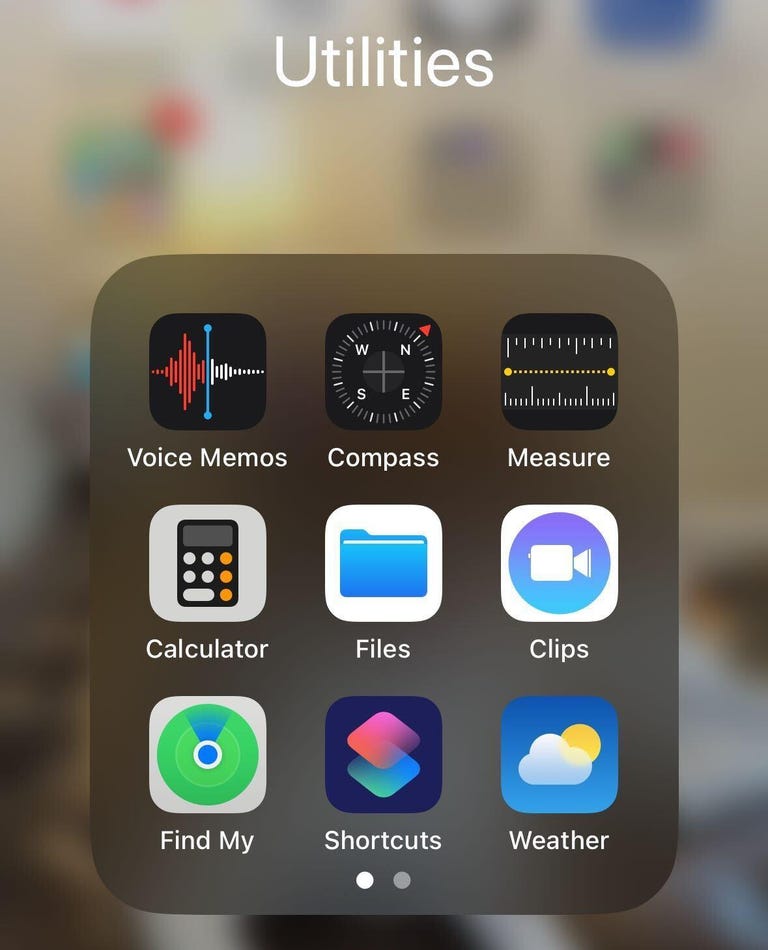
கோப்புறைகளை நீங்கள் எப்படி வேண்டுமானாலும் ஏற்பாடு செய்யலாம், மேலும் நீங்கள் விரும்பும் ஆப்ஸை அவற்றில் சேர்க்கலாம்.
சாம்பல் சதுரத்திற்கு வெளியே தட்டினால், முகப்புத் திரைக்குத் திரும்புவீர்கள், எனவே நீங்கள் விரும்பினால் உங்கள் புதிய கோப்புறையில் மேலும் பயன்பாடுகளை இழுக்கலாம். நீங்கள் முடித்ததும், தட்டவும் முடிந்தது உங்கள் முகப்புத் திரையின் மேல் வலது மூலையில்.
இப்போது, உங்கள் பயன்பாடுகள் மறைக்கப்படவில்லை, அவற்றை நீங்கள் ஆப் லைப்ரரியில் அல்லது ஸ்பாட்லைட் மூலம் தேட வேண்டியதில்லை, மேலும் உங்கள் முகப்புத் திரை மிகவும் நேர்த்தியாக உள்ளது. கூடுதலாக, உங்கள் ஐபோன் தவறான இடத்தில் வைக்கும் என்று கவலைப்படாமல் உங்கள் எல்லா சமூக ஊடக பயன்பாடுகள் அல்லது கேம்களை ஒரே இடத்தில் வைக்கலாம்.
iOS 17ஐப் பற்றி மேலும் அறிய, உங்கள் iPhone இல் என்ன வரக்கூடும் என்பதை இங்கே பார்க்கலாம் iOS 17.6 மற்றும் எங்கள் iOS 17 ஏமாற்று தாள். இதுவரை iOS 18 மற்றும் WWDC 2024 இல் ஆப்பிள் அறிவித்த அனைத்தையும் பற்றி நீங்கள் தெரிந்துகொள்ளலாம்.

இதனை கவனி: ஆப்பிளின் AI இல் ஒரு நெருக்கமான பார்வை: WWDC முக்கிய குறிப்பில் நாம் கேட்காதவை